P2 PRO Tri-schermo
PS:Questa è l'istruzione per il triplo schermo di Kwumsy P2 PRO. Se desideri conoscere le istruzioni di altri modelli, fai riferimento ad altre pagine di istruzioni o contatta il servizio clienti Kwumsy:
contatto@kwumsy.com
Il supporto P2 PRO è solido e facile da usare. Premere leggermente l'interruttore di blocco e il supporto si aprirà automaticamente. Lo blocca sulla parte superiore dello schermo del computer e lo regola alla dimensione richiesta, può essere appeso facilmente e saldamente. Supporta la scocca del laptop da 13,3-16,5 pollici, offrendo agli utenti un'esperienza comoda e veloce.
P2 PRO può regolare in modo indipendente parametri di visualizzazione come luminosità e contrasto. Dopo aver installato un driver speciale sul PC, indipendentemente dal fatto che la porta di uscita del computer sia TYPE-C o USB-A, è necessaria solo una linea per la connessione ed entrambi gli schermi possono essere accesi.
Modalità di installazione e stivaggio

Metodo di connessione
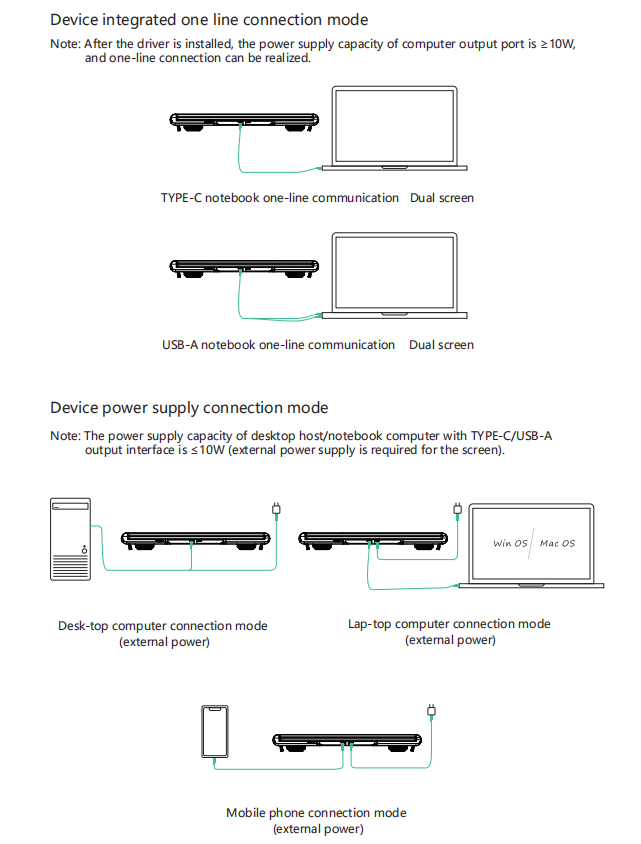
Impostazioni MACOS e Windows Display
Inserisci la scheda TF e apri "Visualizza driver" sulla gestione dei file del tuo laptop/cellulare per visualizzare le istruzioni operative per installare il driver.
1)Impostazioni di commutazione dell'uscita video sul computer del sistema MACOS
- Impostazioni di commutazione dell'uscita video sul computer MAC
- Fai clic sull'icona "Impostazioni" del computer
- Seleziona "Display" nella finestra di dialogo a comparsa, e apparirà una finestra di visualizzazione come mostrato nella figura. L'utente può impostare il display Output/Rotazione/Aggiornamento/Luminosità.
- Fare clic su "Disposizione" nel menu di impostazione del monitor e verrà visualizzata una finestra di visualizzazione come mostrato nella figura, in cui l'utente può impostare la disposizione/specchio dello schermo esteso
2)Impostazioni di commutazione dell'uscita video sul computer di sistema Windows 10
- Fare clic con il pulsante destro del mouse nell'area vuota del desktop del computer. Nella finestra di dialogo pop-up, seleziona "Impostazioni di visualizzazione"; fare clic con il pulsante sinistro del mouse su "Impostazioni di visualizzazione" per visualizzare la finestra delle impostazioni della finestra di dialogo come mostrato:
- Come mostrato nella figura sopra, l'utente può impostare i "rearrangedisplays" visualizzati;
- L'utente può impostare la "Luminosità e colore" del display
Puoi anche fare riferimento all'installazione del driver per Windows/MACOS su Kwumsy Youtube:
Link per il download del driver per Mac OS/Windows OS/Android:
https://drive.google.com/drive/folders/1l79_SMTsyoBLqUmldyZtBHqkm9t91PnM
|
Pulsante |
Passaggi operativi |
Funzioni |
|
Pulsante ACCENSIONE |
1. Premere brevemente il pulsante POWER nel stato di spegnimento; |
Avvio schermo: Lo schermo LOGO mostra 3S e l'immagine appare dopo 5S |
|
2.Selezionare il cursore selezionato nell'interfaccia del menu OSD e premere il tasto di accensione per 1 secondo; |
Funzione come "pulsante OK" |
|
|
3. Nell'interfaccia del menu OSD, premere per 2 secondi |
Funzione come livelli di "pulsante indietro" |
|
|
Tasto SU |
1. Quando il menu OSD non è visualizzato: premere brevemente |
Apparirà l'interfaccia del menu OSD sullo schermo destro |
|
2.Quando il menu OSD visualizza la barra di avanzamento: premere brevemente |
Premerlo per cambiare l'opzione corrente o aggiungere un parametro con l'unità più piccola |
|
|
3.Quando il menu OSD mostra la barra di avanzamento: premere a lungo |
Regola rapidamente i valori o le opzioni dei parametri |
|
|
4 Dall'interfaccia del menu OSD: premere brevemente |
Sposta il cursore in alto |
|
|
Tasto GIÙ |
1. Quando il menu OSD non è visualizzato: premere brevemente |
Apparirà l'interfaccia del menu OSD sullo schermo sinistro |
|
2.Quando il menu OSD visualizza la barra di avanzamento: premere brevemente |
Premerlo per disattivare l'opzione corrente o diminuire parametro di un'unità minima; |
|
|
3. Quando il menu OSD mostra la barra di avanzamento: premere a lungo |
Regola rapidamente i valori o le opzioni dei parametri |
|
|
4. Dall'interfaccia del menu OSD: premere brevemente |
Sposta il cursore in basso |
Per garantire il normale utilizzo di questo prodotto e prevenire incidenti come scosse elettriche, incendi e così via, leggere e comprendere tutti i requisiti di utilizzo e le procedure operative prima di utilizzare questo prodotto. Si prega di rispettare rigorosamente i seguenti requisiti:
- Si prega di strappare la pellicola protettiva sulla superficie dello schermo prima dell'uso;
- L'alimentazione CC richiesta da questo prodotto è un adattatore di alimentazione CA/CC, che deve essere lontano da fonti di calore e collocato in un luogo ben ventilato. La presa di alimentazione CA e la linea di alimentazione CA devono essere ben messe a terra e in grado di sopportare una richiesta di corrente sufficiente.
- L'ingresso di alimentazione CC richiesto da questo prodotto è 5 v-20 v/± 2 V e la sua normale potenza di lavoro è ≥ 10 W
- Prestare attenzione ad evitare umidità eccessiva e polvere, in modo da evitare corrosione del circuito che causano guasti;
- Non schiacciare la superficie dello schermo del prodotto;
- Non utilizzare oggetti appuntiti per toccare la superficie dello schermo;
- Questo prodotto è adatto per uso commerciale generale e uso domestico e la temperatura ambiente ottimale è -20-+60 ℃;
- Quando si interrompe l'utilizzo dell'apparecchiatura, scollegare l'alimentazione in tempo.
